DVDFab All-In-One: Kompletne narzędzie do wszystkich Twoich potrzeb DVD
Opublikowany: 2023-04-27Ten obszerny artykuł przewodnika poinformuje Cię o doskonałym oprogramowaniu DVDFab znanym jako DVDFab All-In-One, jego funkcjach, nowych funkcjach, zaletach, wadach, a przede wszystkim o tym, jak używać tego programu do potrzeb DVD. Trzymaj się ekskluzywnych treści, aby uzyskać najlepszą wydajność programu.
Niewątpliwie w dzisiejszych czasach serwisy streamingowe to gorący temat. Lądowania Netflix, Hulu i Amazon Prime zmuszają ludzi do przeniesienia fizycznych mediów na formę cyfrową.
Mimo to niektórzy ludzie lubią dyski DVD do tworzenia kopii zapasowych, a niektórzy wolą je odtwarzać na Kodi i Plex. I właśnie tutaj DVDFab All-In-One może pomóc tym ludziom. Ten program pomoże im we wszystkich zadaniach związanych z płytami DVD i Blu-Ray, w tym kopiowaniem, konwertowaniem, tworzeniem, nagrywaniem itp.
Ten obszerny artykuł przewodnika poinformuje Cię o tym doskonałym oprogramowaniu DVDFab, jego funkcjach, nowych funkcjach, zaletach, wadach, a przede wszystkim o tym, jak używać tego programu do potrzeb swoich płyt DVD.
Trzymaj się ekskluzywnych treści, aby uzyskać najlepszą wydajność programu.
- Kluczowe cechy DVDFab All-In-One
- 1. Nagraj DVD na dysk
- 2. Konwertuj dysk na plik
- 3. Konwertuj DVD lub Blu-ray
- 4. Twórz dyski z filmów.
- 5. Usuń papiery wartościowe Cinavia
- 6. Konwertuj wideo do ponad 1000 formatów
- Zalety DVDFab All-In-One
- Wady DVDFab All-In-One
- Co nowego?
- Jak korzystać z DVDFab All-In-One?
- Często zadawane pytania (FAQ)
- Wniosek
- Podział recenzji
Kluczowe cechy DVDFab All-In-One
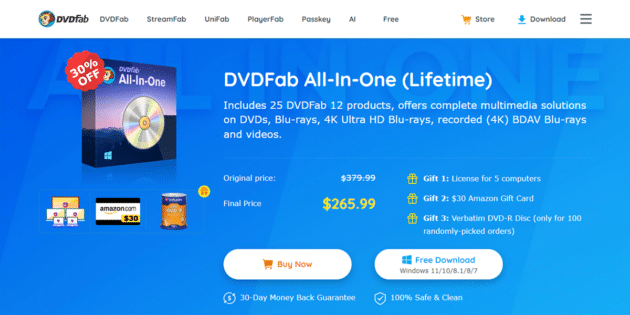
DVDFab All-In-One zawiera 25 produktów DVDFab 12 oferujących wszechstronne DVD, Blu-ray, 4K UHD Blu-ray i inne rozwiązania multimedialne.
Spodoba ci się więc jego zastosowanie do pieczenia, konwertowania, zgrywania i spalania. Nawet jeśli chcesz odłączyć Cinavię od swoich płyt DVD, możesz jej zaufać. Najlepiej nadaje się do klonowania płyt DVD i Blu-ray na puste dyski lub dyski twarde. Obejmuje więcej, niż możesz pomyśleć.
Polecane dla Ciebie: Recenzja SwifDoo PDF: lepsze rozwiązanie dla Twoich potrzeb w zakresie plików PDF?
1. Nagraj DVD na dysk
DVDFab 12 umożliwia użytkownikom nagrywanie płyt DVD i Blu-ray do innych formatów. Możesz także cieszyć się tworzeniem z nich plików ISO. Program pozwoli Ci zapisać kopię zapasową na płycie DVD-9, aby płynnie odtwarzać ją na dowolnym odtwarzaczu multimedialnym. Oprogramowanie pozwoli również skompresować dowolne DVD do DVD-5 na dowolnym odtwarzaczu multimedialnym. Sześć różnych trybów kopiowania spełnia wszystkie Twoje potrzeby.
2. Konwertuj dysk na plik
DVDFab All-In-One jest dostarczany z dedykowanym ripperem DVD, Blu-ray ripperem i UHD ripperem do zgrywania płyt DVD, Blu-ray i UHD do żądanych formatów wideo i audio, w tym MP4, WMV, M4V, TS, 3GP , MP3, FLAC, OGG, WMA lub PCM. Funkcje kompresji nigdy nie wpływają na jakość wideo. Ponadto domyślny edytor wideo zapewni dodatkowe filtry i efekty dla Twoich wyjściowych filmów.
3. Konwertuj DVD lub Blu-ray
Tak więc, jeśli chcesz przekonwertować DVD na Blu-ray, Blu-ray na DVD, Blu-ray na UHD lub UHD na Blu-ray, oprogramowanie obejmuje to wszystko. Jego szybki silnik konwersji zapewnia najwyższą jakość wydruku.
4. Twórz dyski z filmów.
Korzystanie z DVDFab 12 pozwala szybko tworzyć płyty DVD z plików wideo. Domyślny edytor wideo obsługuje edycję wyjściowego wideo przed ich nagraniem na dysk. Możesz go również użyć do tworzenia Blu-ray w dowolnym formacie za pomocą modułu „Creator”. Jego DVDFab UHD Creator umożliwia tworzenie płyt Blu-ray 4K Ultra HD, ISO lub folderów z dowolnego formatu wideo.
5. Usuń papiery wartościowe Cinavia
Cinavia to zabezpieczenie przed kopiowaniem używane do zabezpieczania płyt DVD i Blu-ray. Podczas odtwarzania takiej płyty zobaczysz znak wodny w tle. Nie można usunąć tego znaku wodnego przy użyciu standardowego oprogramowania. Ale DVDFab 12 może to zrobić profesjonalnie. Usuwanie DVD Cinavia, usuwanie Blu-ray Cinavia i usuwanie UHD Cinavia odłącza te zabezpieczenia od dysków DVD, Blu-ray i UHD. W ten sposób nie będzie już problemu z dźwiękiem dla Cinavii.
6. Konwertuj wideo do ponad 1000 formatów
Tak, obsługa niesamowitego modułu „Video Converter” umożliwia przenoszenie filmów do ponad 1000 formatów. I nie będzie utraty jakości podczas kompresji wideo. Możesz więc oglądać filmy na telewizorze, telefonie lub tablecie.
Zalety DVDFab All-In-One

- Teraz konwersja płyt DVD i Blu-ray do różnych formatów wideo, aby odtwarzać je na dowolnym urządzeniu, nie jest już problemem.
- Może łatwo dekodować i kopiować DVD z regionalnymi papierami wartościowymi.
- Program najlepiej nadaje się do tworzenia plików ISO z płyt DVD i Blu-ray.
- 50-krotnie większa prędkość sprawia, że program jest bardziej wymagający.
- Funkcja wielomodowa wspiera użytkowników w wykonywaniu wielu zadań jednocześnie.
- Oprogramowanie może obsługiwać wszystkie zabezpieczenia DVD i Blu-ray, w tym Cinavia.
- Poza tym użytkownicy mogą uzyskać pożądaną jakość wyjściową.
- Obsługa kopii zapasowych i konwersji BS4K/CS4K pozwala użytkownikom odtwarzać wybrane wideo na dowolnym odtwarzaczu multimedialnym.
- Dekodowanie w chmurze i przyspieszenie w chmurze obsługują deszyfrowanie i działają szybko.
- Poza tym program obsługuje wiele języków i może działać na dowolnym systemie operacyjnym.
Wady DVDFab All-In-One

- To jest drogie.
- Jako początkujący musisz jasno zrozumieć opcje.
Co nowego?
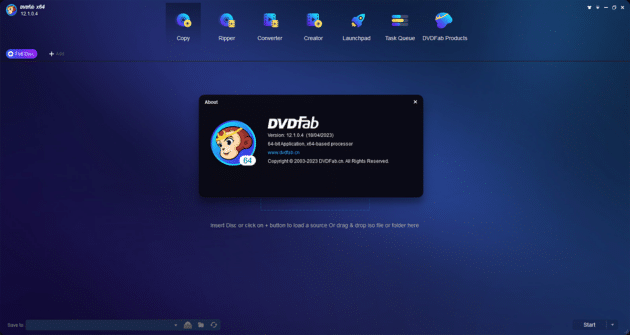
Najnowsza wydana wersja DVDFab All-In-One to DVDFab 12. Możesz sprawdzić funkcje nowej wersji:

Może ci się spodobać: Recenzja SwissMade.Host: Hosting, w którym liczy się prywatność!
1. Obsługuje kopiowanie i konwersję 4K BDAV
Nowa wersja programu obsługuje wyniki 4K BDAV przez Sony/BS4K/Sharp/CS4K/Panasonic i inne urządzenia nagrywające. Istnieje program do zgrywania i kopiowania nagrywarek Blu-ray, który pozwoli użytkownikom kopiować 4K BDAV. Możesz także przenieść go do innych pożądanych formatów wideo.
2. Nowa wyrzutnia
Teraz program ma łatwy starter, który zapewnia szybki i łatwy dostęp do wszystkich produktów DVDFab. Teraz jednym kliknięciem możesz zgrywać, konwertować, kopiować i używać innych modułów.
3. Skaluj BD do 4K Ultra High Definition
Ta funkcja programu skaluje standardowy Blu-ray do imponująco najwyższej jakości obrazu Blu-ray 4K UHD. Zwiększ więc swoje kinowe wrażenia dzięki nowej akceleracji sprzętowej.
4. Wybierz żądany profil wydruku.
Potrzebujesz więcej czasu na ustawienie wyjścia za każdym razem? Nie martw się; teraz wstępnie ustawiona funkcja programu automatycznie ładuje często używane opcje konwersji płyt DVD na różne urządzenia. Dzięki temu można łatwo wybrać żądany profil wydruku i uzyskać wysokiej jakości rezultaty.
5. Popraw jakość wideo za pomocą sztucznej inteligencji powiększalnika.
Najnowszy silnik upscalingu obsługiwany przez sztuczną inteligencję działa wydajnie w celu podwyższenia jakości wideo lub obrazu. Nie musisz się martwić rozmytymi zdjęciami; otwórz program i powiększ, wyostrz lub odszumij swoje obrazy.
6. Tworzenie kopii zapasowych utraconych lub uszkodzonych danych.
Zgubiłeś swój cenny nośnik i chcesz go przywrócić? Nowa funkcja DVDFab 12 umożliwia szybkie tworzenie kopii zapasowych uszkodzonych nośników z dowolnych płyt DVD. Podczas pracy w tle skanuje pliki kopii zapasowych, naprawia uszkodzone pliki i sprawdza, czy działają.
7. Ulepszone menu, interfejs użytkownika i inne szczegóły
Najnowsze kontury kolorów, w tym niebieski, jasny, ciemny i inny 365, oferują szeroką gamę do wyboru w zależności od sytuacji. Poza tym teraz są poprawione szczegóły interfejsu użytkownika i menu. Teraz program automatycznie przeskanuje i wybierze wymuszone napisy. Podsumowując, nowa wersja nie pozostawia niczego, co mogłoby zapewnić najwyższą wygodę użytkowania.
Jak korzystać z DVDFab All-In-One?
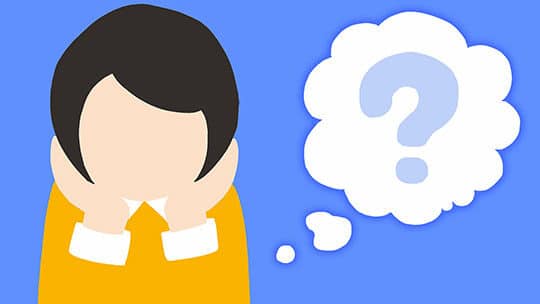
- 1. Pobierz i zainstaluj najnowszą wersję DVDFab All-In-one.
Przejdź do oficjalnej strony internetowej i pobierz i zainstaluj najnowszą wersję (DVDFab 12) DVDFab All-In-One. Teraz otwórz oprogramowanie i włóż żądany dysk DVD lub Blu-ray do napędu optycznego, aby skopiować. Istnieje opcja „Dodaj przycisk”, aby nawigować po źródłowym dysku DVD. A jeśli dane wejściowe to plik ISO, użyj funkcji „Przeciągnij i upuść”.
- 2. Przejdź do głównego interfejsu i wybierz żądany moduł.
Wybierz moduł „Kopiuj”, jeśli zamierzasz wykonać kopię płyty w skali 1:1. Możesz także wybrać ostateczny rozmiar DVD, ustawić etykietę woluminu lub zmodyfikować inne rzeczy tutaj. Ta opcja pozwoli ci wybrać ścieżki audio i napisy.
Opcja „Ripper” służy do kompresji wideo. Musisz wybrać parametry wideo i audio oraz napisy. Użytkownicy mogą również skalować swoje filmy, korzystając z najnowszej funkcji „Powiększ AI”.
Moduł „Konwerter” działa w celu przeniesienia wideo do innych formatów. Pozwoli również zmienić tytuł, głośność, parametry wideo i audio, napisy itp.
A jeśli chcesz tworzyć własne DVD, musisz kliknąć moduł „Creator”. Pozwala wybrać żądaną kategorię dysku, ostateczny rozmiar, współczynnik jakości i format wideo. Obsługiwane jest również dostosowywanie ustawień menu i rozdziałów. - 3. Na koniec kliknij przycisk Start.
Po wykonaniu wszystkich ustawień naciśnij przycisk „Start” i pozwól programowi zrobić resztę. Rozpocznie się kopiowanie, kompresowanie, konwertowanie lub tworzenie; jakie są twoje rozkazy. „Kolejka zadań” pokaże Ci postęp prac. Poczekaj chwilę i uzyskaj doskonałe wyniki.
Często zadawane pytania (FAQ)

Program oferuje jedną miesięczną wersję próbną, z której można swobodnie korzystać. Jeśli jednak nadal chcesz go używać przez długi czas, musisz zaktualizować go do wersji pro, która kosztuje 265,99 USD na całe życie, w tym wszystkie 25 modułów.
DVDFab 12 ma doskonały program obsługi klienta. Zapewniają, że ich zespół serwisowy jest zawsze aktywny, aby pomóc użytkownikom i rozwiązać ich problemy za pomocą natychmiastowego czatu na żywo, poczty e-mail lub forum.
W przypadku zakupu niewłaściwego produktu istniałaby tylko miesięczna gwarancja zwrotu pieniędzy. Firma zwróci Ci kwotę tą samą metodą płatności.
Może Cię również zainteresować: Przegląd przeglądarki Octo: czy jest to najlepsza przeglądarka chroniąca przed wykrywaniem dla wielu kont?
Wniosek
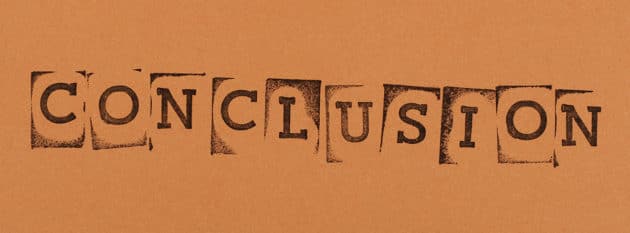
DVDFab All-In-One lub DVDFab 12 to ekskluzywny zestaw narzędzi DVD i Blu-ray oferujący wszystkie bogate moduły w jednym pakiecie. Niezależnie od tego, czy chcesz kopiować, konwertować, zgrywać, czy tworzyć własne płyty DVD lub Blu-ray, nie musisz nigdzie iść. Nowa wersja wprowadza niesamowite aktualizacje nowoczesnych funkcji, które spełniają oczekiwania użytkowników pod każdym względem. W tym pomocniczym przewodniku omówiliśmy wszystko, od funkcji po instrukcje obsługi. Po prostu przeczytaj artykuł i odpowiednio użyj tego wspaniałego programu DVD.
Pobierz DVDFab All-In-One
Podział recenzji
Cechy
Łatwość użycia
Zgodność
Wsparcie
cennik
Wow!
DVDFab All-In-One to ekskluzywny zestaw narzędzi DVD i Blu-ray oferujący wszystkie bogate moduły w jednym pakiecie. Niezależnie od tego, czy chcesz kopiować, konwertować, zgrywać, czy tworzyć własne płyty DVD lub Blu-ray, nie musisz nigdzie iść.
